Kali ini saya akan membahas cara mengaktifkan Hyper-V Windows 10.
Saat menginstall sebuah mesin virtual seperti Virtual Box maka harus mengaktifkan hyper-v di Windows anda.
Ketika kita menginstall Android Studio beserta AVD (Android Virtual Device) juga akan ada peringatan Aktifasi Hyper-V agar emulator android dapat dijalankan dengan normal.
Sebelum mengaktifkannya kita juga harus mengetahui apakah prosesor komputer atau laptop anda sudah support fitur ini atau belum dengan menggunakan leomonn cpu-v.
Berikut panduan lengkap aktifkan fitur Hyper-V pada sistem operasi Windows.
Sebelumnya , Untuk mengetahui komputer atau pc yang digunakan sudah mendukung fitur hyper-v ini caranya sangat mudah. Cukup install aplikasi di pc anda bernama Leo Moon CPU-V yang dapat diunduh secara gratis.
Jika mendapat informasi berupa centang, maka anda siap mengaktifkan Hyper-V di sistem operasi anda.
Cara Mengaktifkan Hyper-V Windows 10 Pro

Untuk Windows versi pro caranya sangat mudah mengaktifkan Hyper-V, berikut cara mengaktifkan Hyper V Windows 10.
- Pergi ke Control Panel > Programs > Turn Windows features on or off.
- Centang fitur Hyper-V.
- Klik tombol OK.
- Terakhir Restart PC atau Laptop Anda.
- Selesai.
Cara Mengaktifkan Hyper V di Windows 10 Home
Berbeda dengan versi yang lain, Hyper-V di Windows Home akan berganti nama menjadi Virtual Machine Platform dan Windows Hypervisor Platform. Berikut cara mengaktifkan Hyper-V di Windows Home.
- Buka Control Panel > Programs > Turn Windows features on or off.
- Centang fitur Virtual Machine Platform dan Windows Hypervisor Platform.
- Pilih tombol OK.
- Restart Laptop atau PC Anda.
- Selesai.
Cara Mendeteksi Hyper V Aktif atau Tidak
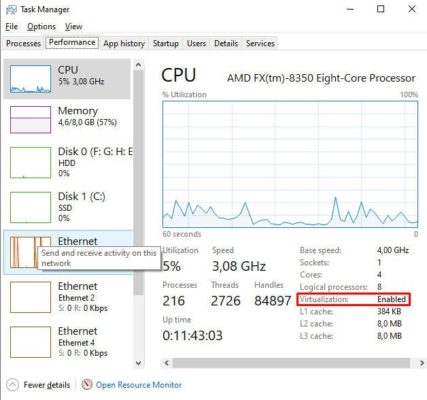
Nah setelah mengaktifkan Hyper-V pastikan fitur ini berjalan dengan benar, untuk memastikan Hyper-V sudah aktif berikut lankahnya.
- Buka Task Manager (Ctrl + Shift + ESC).
- Lalu pilih menu Performance.
- Pastikan menu Virtualization Enable.
- Selesai.
Kesimpulan
Begitulah Cara Mengaktifkan Hyper-V Windows dengan mudah tanpa aplikasi atau software tambahan.
Semoga berhasil dan bermanfaat.
Terimakasih.
Saya suka menulis tentang teknologi, terutama Internet, PC dan juga Smartphone. Dengan latar belakang teknik komputer, saya menyederhanakan konsep teknis dalam artikel dan panduan / tutorial.






